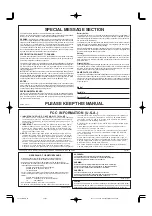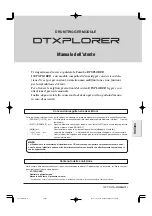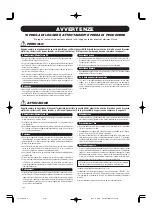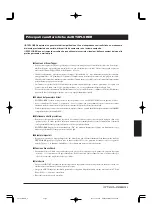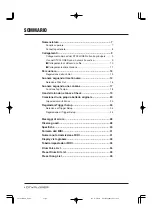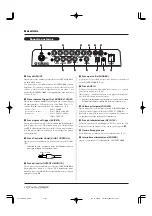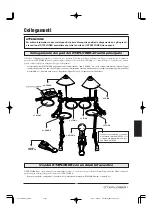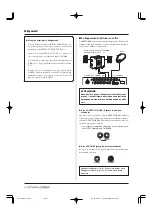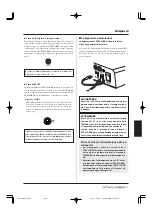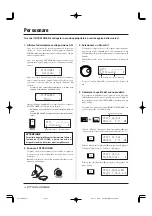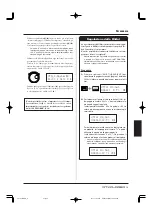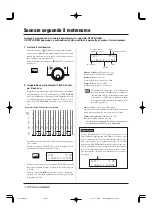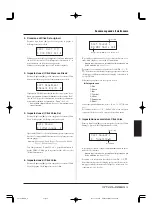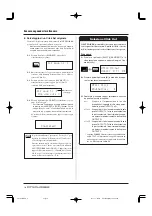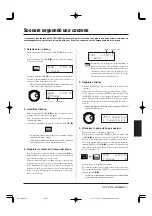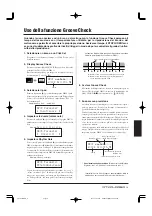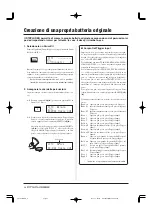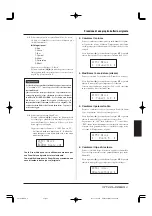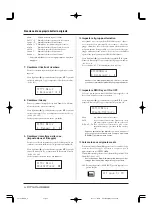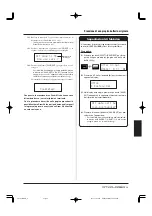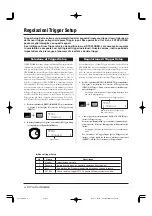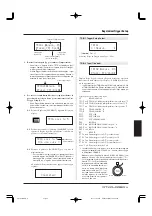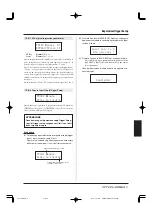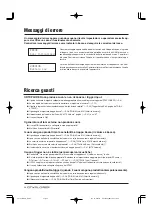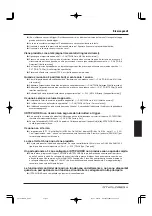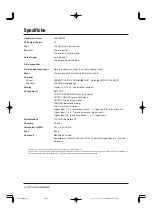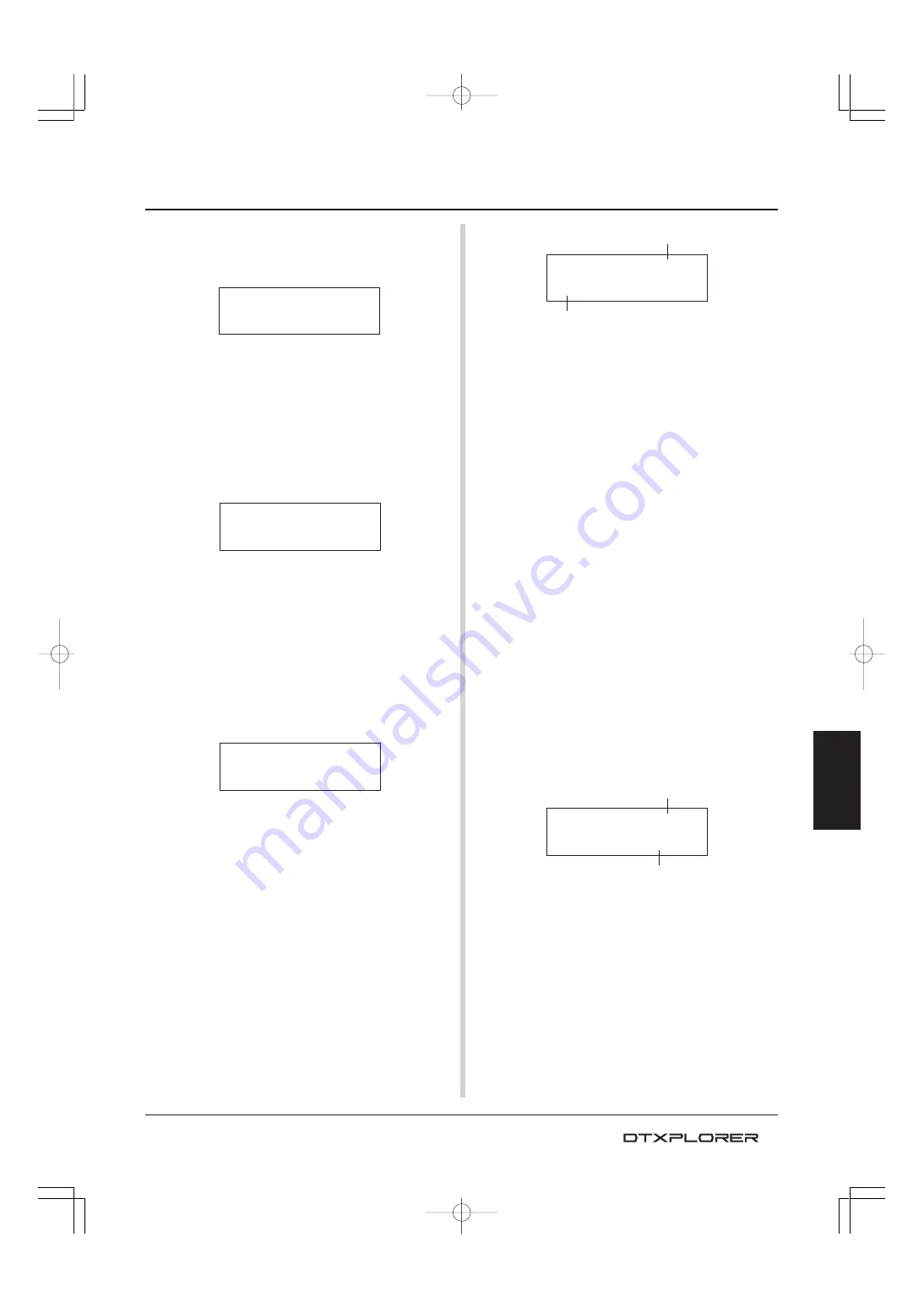
15
3. Creazione di Click Set originali
Premere il pulsante [
>
] per far comparire la pagina 2
dell’impostazione dei click.
Utilizzare questo display per impostare il volume individuale
(da 0 a 9) di ciascuno dei 5 click. Impostare il volume su “0” se
non si desidera che il suono venga prodotto.
Utilizzare questa pagina per creare Click Set originali.
4. Impostazione di Click Measure Break
Premere il pulsante [
>
] per far comparire la sezione [Click
Measure Break] di pagina 3 dell’impostazione dei click
Il parametro Click Measure Break inserisce una “pausa” di si-
lenzio per il numero di misure determinato dal parametro “
Brk
”
(off, da 1 a 9) dopo che il metronomo ha suonato per il numero
di misure determinato dal parametro “
Meas
” (da 1 a 9).
* Se si utilizza l’impostazione “
Brk=off
” il metronomo non
viene silenziato.
5. Impostazione di Click Voice Set
Premere il pulsante [
>
] per far comparire la sezione [Click
Voice Set] di pagina 4 dell’impostazione dei click
Il parametro Click Voice Set viene utilizzato per assegnare suoni
diversi ai 5 click prodotti dal metronomo. I suoni vengono cam-
biati in gruppo.
Gamma:
Metronome,
Wood
Block,
Percussion,
Agogo,
Stick,
Pulse,
UserClick
Con l’impostazione “
UserClick
” è possibile utilizzare le
pagine CLK5 e CLK6 per la regolazione fine delle voci dei
click del metronomo.
6. Impostazione di Click Voice
Premere il pulsante [
>
] per far comparire la sezione [Click
Voice] di pagina 5 dell’impostazione dei click.
Suonare seguendo il metronomo
CLK4
Sound
–
1:Metronome
‚
E’ possibile assegnare una voce di percussione diversa a cia-
scuna delle cinque voci dei click del metronomo.
* Questa regolazione non è possibile se l’impostazione per
CLK4 è diversa da “
UserClick
”.
Per prima cosa selezionare il valore del click (
A”
,
«
,
»
,
……
,
Œ
) nella metà superiore del display poi spostare il cursore
che lampeggia sulla metà inferiore del display e selezionare la
voce per il click.
Selezionare per prima cosa la categoria di voce.
●
Categoria voce
K
: Kick
S
: Snare
T
: Tom
C
: Cymbal
H
: Hi-hat
P
: Percussion
E
: Effect
Selezionare quindi il numero di voce (
0
, da
1
a
127
)/Nome
voce.
Se il numero della voce è “
0
”, “
NoAssign
” viene assegnato
come nome della voce e non viene prodotto alcun suono.
7. Impostazione accordatura Click Voice
Premere il pulsante [
>
] per far comparire la sezione [Click
Tuning] a pagina 6 dell’impostazione dei click.
E’ possibile accordare i cinque click individualmente in incre-
menti di 10 centesimi.
* Questa regolazione non è possibile se l’impostazione per
CLK4 è diversa da “
UserClick
”.
Per prima cosa selezionare il valore del click (
A”
,
«
,
»
,
……
,
Œ
) nella metà superiore del display poi spostare il cursore che
lampeggia sulla metà inferiore del display e selezionare l’ac-
cordatura (da -24 a 0 a +24).
CLK6
Sound=
«
–
Tune=+12.0
Accordatura
Tipo di click
CLK3
MeasBreak
–Meas=1
Brk=3
‚
CLK5
Sound=
«
–K/001
Maple
22‚
Categoria voce/Numero voce Nome voce
Tipo di click
CLK2
A”=9
«=9
–
»=6
……=4
Œ=2
‚
5̲DTXPLORER̲I1
04.7.30, 7:32 PM
Page 15
Adobe PageMaker 6.0J/PPC
Summary of Contents for DTXPLORER
Page 1: ......